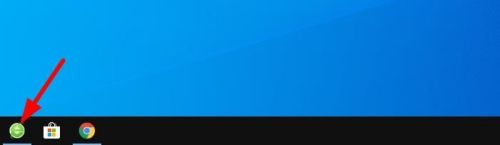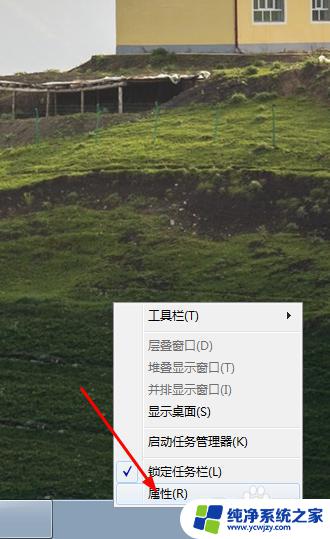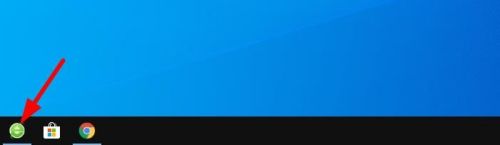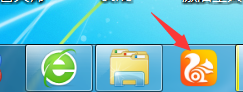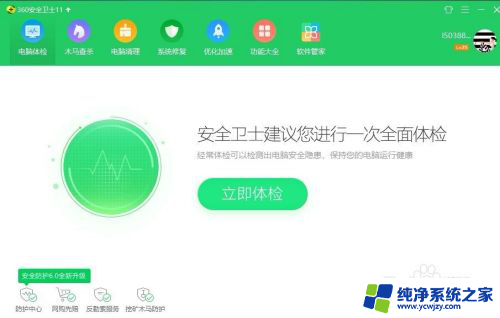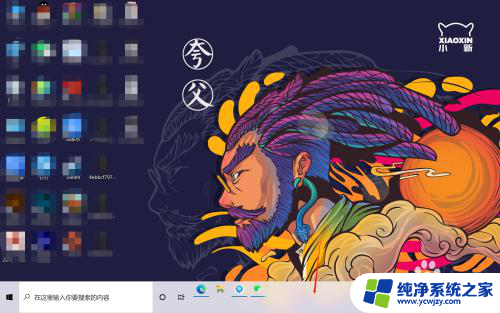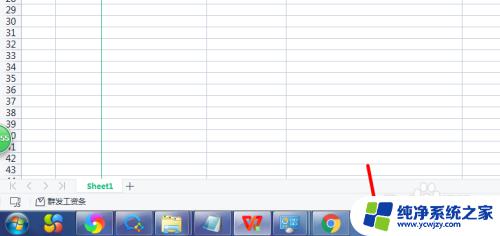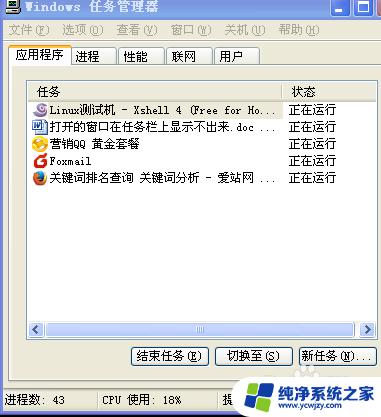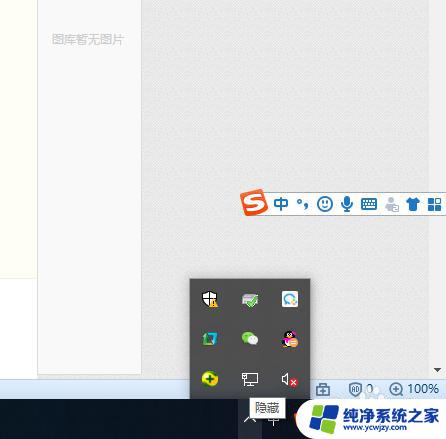任务栏上的图标怎么去掉 如何删除电脑底部任务栏中不需要的图标
在电脑使用过程中,任务栏上的图标扮演着重要的角色,方便我们快速访问常用的应用程序,随着时间的推移,我们可能会发现任务栏上堆积了许多我们不再需要或从未使用过的图标。这些多余的图标不仅占据了宝贵的任务栏空间,还会给我们带来不必要的干扰。如何去掉任务栏中不需要的图标,使其更加整洁和高效呢?接下来我们将一起探讨如何删除电脑底部任务栏中不需要的图标,以提升我们的工作效率和使用体验。
步骤如下:
1.win 底部任务栏左右侧都出现了一些不常用的图标。
我们先点开左侧搜索图标边上的图标看看,发现是“视图”可以展示当前运行的程序以及之前开启的程序

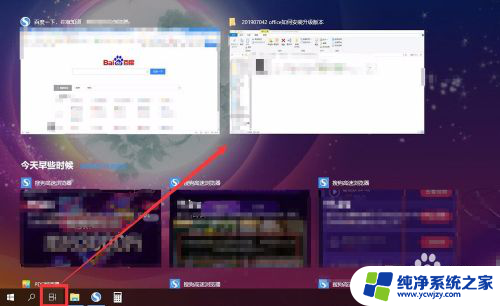
2.如果觉得不需要的话,我们右击任务栏任意空白处。“显示任务视图按钮”打钩即为在任务栏中显示,把√取消掉,怎任务栏中不显示,根据需要设置

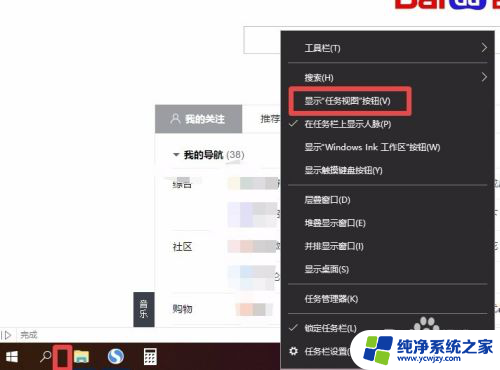
3.我们再看下右侧两个人头像的图标是做什么用的。发现显示的是“人脉”
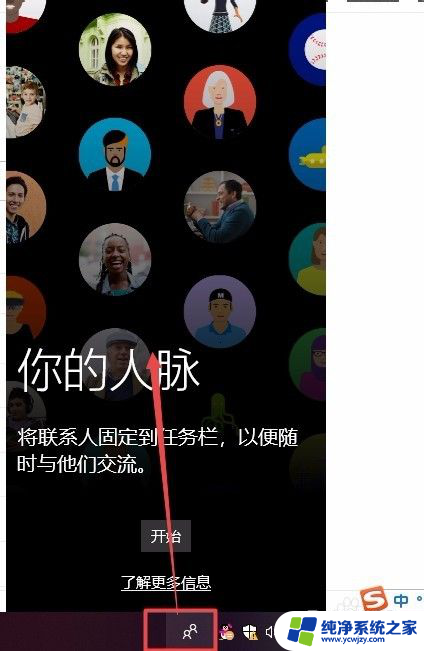
4.如果不需要的话,同样右击任务栏任意空白处。“在任务栏中显示人脉”打钩即为在任务栏中显示,把√取消掉,怎任务栏中不显示,根据需要设置
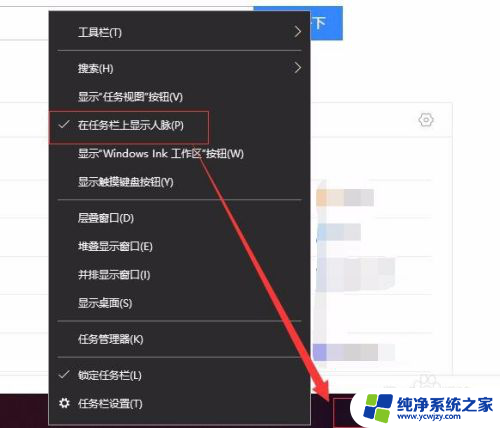
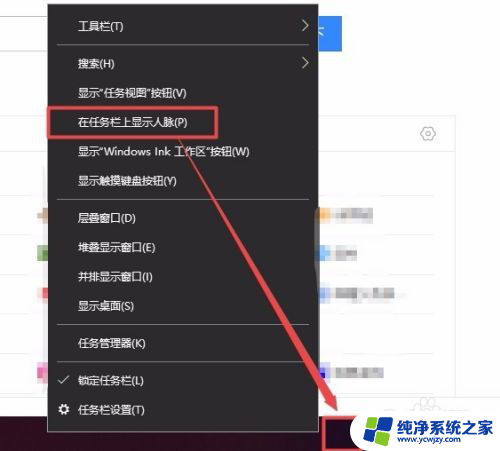
5.我们还可以看下左侧的搜索图标,小编觉得有需要,就保留着了。

6.右击任务栏任意空白处,选择“搜索”。可以设置“隐藏,显示搜索图标,显示搜索框”三项选择,隐藏即为不显示图标,显示搜索图标即在任务栏中展示。
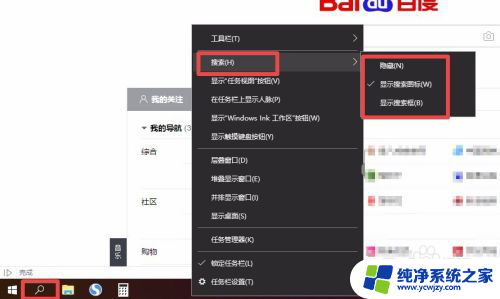
7.如果选择“搜索——显示搜索框”则在显示搜索图标同时显示了搜索框,可以直接输入搜索

以上就是任务栏上的图标怎么去掉的全部内容,如果您遇到这种情况,可以尝试使用本文提供的方法来解决,希望对您有所帮助。